- Автор Jason Gerald [email protected].
- Public 2024-01-15 08:19.
- Акыркы өзгөртүү 2025-01-23 12:25.
Бул wikiHow сизге диск же орнотуу диск жок болгондо Windows 7ди кантип кайра орнотууну үйрөтөт. Иштетүү тутумун кайра орнотуу үчүн сизге Windows 7 продукт ачкычы/коду жана бош USB флешка же DVD керек болот.
Кадам
3 ичинен 1 -бөлүк: Орнотуу куралдарын жасоо
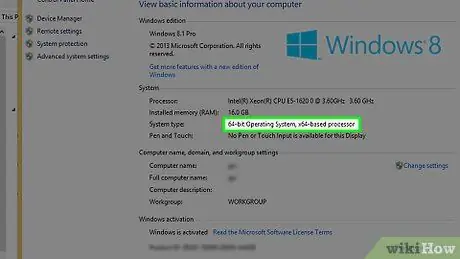
Кадам 1. Компьютериңиздин бит номерин текшериңиз
Windows 7нин жаңы версиясын жүктөп жатканда, компьютериңизде 32 же 64 биттик процессор иштеп жатканын билиш керек.

Кадам 2. Windows 7 продуктунун кодун табыңыз
Бул Windows 7 орнотуу көчүрмөсү менен алган 25 белгиден турган код. Көбүнчө бул кодду компьютериңиздин түбүнөн (ноутбуктарда) же Windows 7 орнотуу дискинин кутусунан таба аласыз.
- Эгерде сиз Windows 7нин көчүрмөсүн онлайнда каттоодон өткөрсөңүз, Microsoft адатта сиз катталган электрондук почта эсебине продукт ачкычын камтыган ырастоо билдирүүсүн жөнөтөт.
- Эгерде сиз продукт кодунун көчүрмөсүн таба албасаңыз, анда аны компьютериңизде Command Prompt же атайын программалык камсыздоону колдонуп текшере аласыз.

Кадам 3. Орнотуу ыкмасын тандаңыз
Сиз орнотуу куралдарын түзүү үчүн USB флэш -дискти же бош DVDди колдоно аласыз. Эсиңизде болсун, эгер сиз ылдам айдоо ыкмасын тандасаңыз, анда диск 4 гигабайттан чоң болушу керек.
- Орнотуу ыкмасы катары DVD тандоо алдында, сиздин компьютер DVD диск менен жабдылганын текшериңиз. Сиз муну диск логиясын DVD бөлүмүнөн (же анын жанынан) издеп текшере аласыз.
- Эгерде DVD диск жок болсо, DVDлерди компьютерге жаздыра албайсыз.
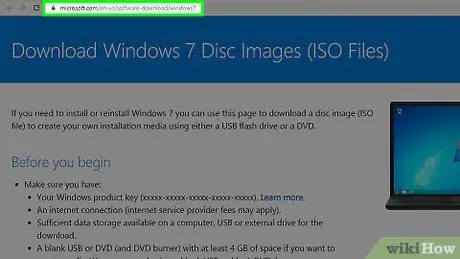
Кадам 4. Microsoft веб -сайтында Windows 7 жүктөө барагына өтүңүз
Бул барак Windows 7 программалык камсыздоонун расмий веб -баракчасы.
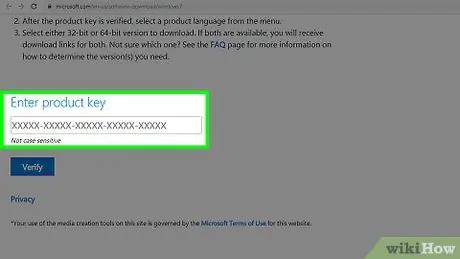
Кадам 5. Экранды серпип, продукт кодун киргизиңиз
Сиз беттин ылдыйында "Продукт ачкычыңызды киргизиңиз" тилкесин таба аласыз. Тилкени чыкылдатып, мурда алган 25 белгиден турган продукт кодун териңиз.
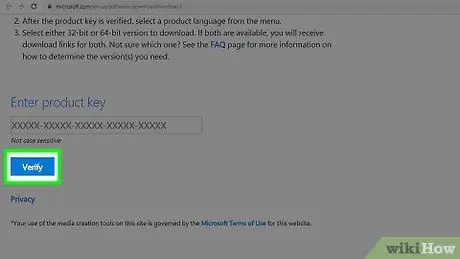
Кадам 6. Текшерүү баскычын чыкылдатыңыз
Бул көк баскыч продукт кодунун талаасынын астында пайда болот. Чыкылдагандан кийин код текшерилет жана сиз тил тандоо барагына өтөсүз.
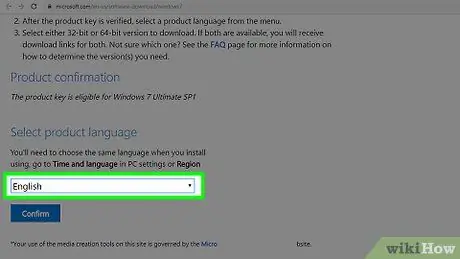
Кадам 7. Тилди тандаңыз
Ачылуучу кутучаны чыкылдатыңыз " Бирөөсүн тандаңыз "Жана ачылуучу менюдан каалаган тилди тандаңыз.
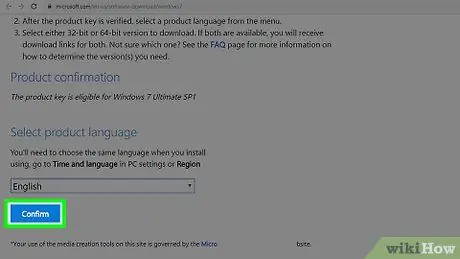
Step 8. Click Ырастоо
Бул тилдин ачылуучу кутусунун астында.
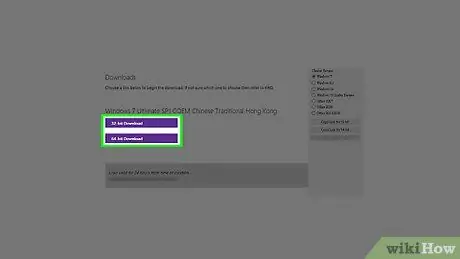
Кадам 9. Жүктөөнү тандаңыз
Вариантты чыкылдатыңыз " 64-бит жүктөө "же" 32-бит жүктөө "Барактын ортосунда. Тандалган жүктөө компьютердин бит номерине дал келиши керек. Андан кийин, орнотуу файлы жүктөлүп алынат.
Браузериңиздин жөндөөлөрүнө жараша, сакталган жерди тандоо же жүктөөнү ырастоо керек болушу мүмкүн
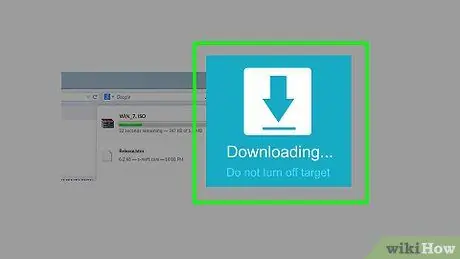
Кадам 10. Файлдын жүктөлүп бүтүшүн күтө туруңуз
Windows 7 орнотуу файлы ISO форматында жүктөлөт. Бүткөндөн кийин, файлды компьютериңиздин жүктөө папкасынан таба аласыз ( Жүктөөлөр ”).

Кадам 11. Монтаждоочу комплектти түзүңүз
Орнотуу шаймандары түзүлгөндөн кийин, Windows 7 орното аласыз. USB флэш -дискти орнотуңуз же бош DVD кыстарыңыз, андан кийин төмөнкү кадамдарды аткарыңыз:
- Тез айдоо -ISO файлын тандап, аны көчүрүү үчүн Ctrl+C баскычтарынын айкалышын басыңыз, терезенин сол жагындагы тез дисктин атын басыңыз жана Ctrl+V баскычтарынын айкалышын басып, ISO файлын тез орнотуңуз. айдоо
-
DVD - Windows Explorer аркылуу файлды издөө жана тандоо аркылуу орнотуу файлын DVDге көчүрүү же жазуу, " Диск сүрөттөрүн жазуу жана тандаңыз " Күйүк "Калкыма терезенин ылдый жагында.
Ошондой эле Windows 10 аркылуу ISO файлдарын күйгүзсөңүз болот
3төн 2 бөлүк: Орнотууга даярдануу
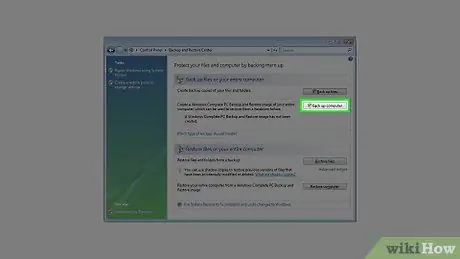
Кадам 1. Back_up_on_PC_.28Windows_7.2C_8_and_Next.29_sub Компьютердеги файлдардын көчүрмөсүн жасаңыз
Көпчүлүк заманбап операциялык тутумдар, адатта, операциялык тутумду кайра орноткусу келгенде, учурдагы файлдарды сактоо мүмкүнчүлүгүн камсыз кылышса да, резервдик файлды түзүү коопсузураак чара болуп саналат жана аны өткөрүп жиберүүгө болбойт.

Кадам 2. Монтаждык комплект камтылганын текшериңиз
USB флеш -диск же DVD компьютерге орнотулушу/киргизилиши керек.
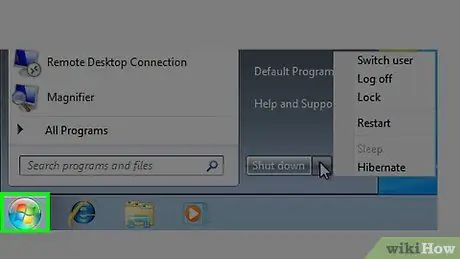
Кадам 3. Компьютерди өчүрүп күйгүзүңүз
Менюну чыкылдатыңыз Баштоо ”

экрандын төмөнкү сол бурчунда "" жанындагы жебени басыңыз Өчүрүү жана тандаңыз " Кайра жүргүзүү ”.
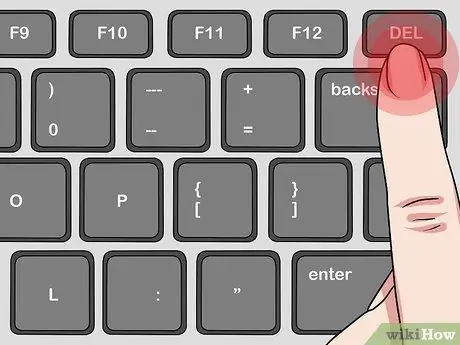
Кадам 4. Компьютердин BIOS баскычын басыңыз
Компьютер кайра башталаар замат аны басуу керек. Адатта, BIOS ачкычы Esc, Delete же F2 баскычы менен көрсөтүлөт, бирок сиздин компьютериңиздеги BIOS ачкычы башкача болушу мүмкүн. BIOS баракчасы чыкмайынча баскычты басууну токтотпоңуз.
- Эгер BIOSту иштетүү терезесин сагынсаңыз, компьютериңизди өчүрүп күйгүзүп, ага кайра кирүүгө аракет кылышыңыз керек болот.
- Бир саамга сиз экрандын ылдый жагында колдонууңуз керек болгон ачкычты көрөсүз (адатта "Стартка кирүү үчүн X баскычын басыңыз").
- Кайсы BIOS баскычын басуу керек экенин билүү үчүн компьютериңиздин колдонмосун же продукт баракчаларын онлайн текшере аласыз.
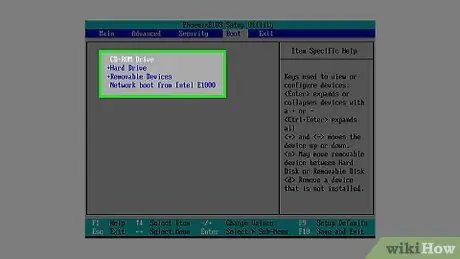
Кадам 5. "Жүктөө тартиби" бөлүмүн табыңыз
Ар бир компьютерде бир аз башкача BIOS бар, бирок сиз адатта жебе баскычтарын колдонуп кире турган "Жүктөө тартиби" же "Жүктөө параметрлери" өтмөгүн таба аласыз.
- Кээ бир BIOS жайгашууларында "Жүктөө тартиби" опциясын таба аласыз. Өркүндөтүлгөн параметрлер ”.
- Кээ бир BIOS макеттери биринчи бетте "Жүктөө тартиби" сегментин көрсөтөт.
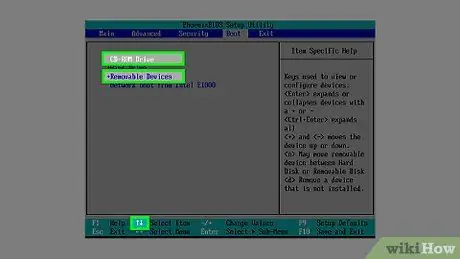
Кадам 6. Орнотуу жабдууларын тандоону аныктаңыз
Тандоо " Алынуучу сактагыч "(Же тез дискке окшош сүрөттөмөсү бар башка вариант) же" CD Drive ”(Же окшош) жебе баскычтарын колдонуу менен. Тандоо сиз мурда орноткон түзмөккө жараша болот (USB тез диск же DVD).
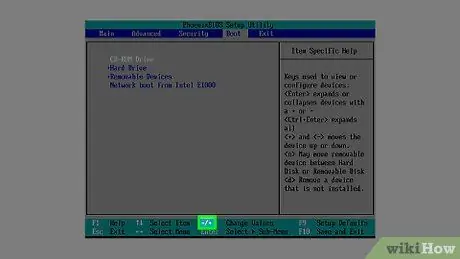
Кадам 7. Сегменттин чокусуна монтаждык комплектти жылдырыңыз
Адатта, курал көтөрүлгөндөн кийин + баскычын басуу керек. Эгерде орнотуу опциясы "Жүктөө тартиби" тизмесинин башына коюлса, компьютер адатта Windows 7 орнотуу файлын табат жана тааныйт.
Адатта, BIOS барагынын төмөнкү оң бурчундагы баскычты жана анын функциясын айткан баскычтын кыйытмасы же "легендасы" бар
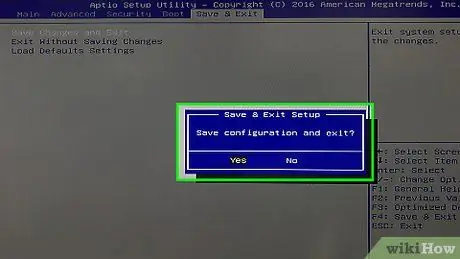
Кадам 8. Сактоо жана BIOS баракчасынан чыгуу
"Сактоо жана Чыгуу" BIOS баскычын басыңыз (нускамалар же баскыч легендасы аркылуу билип алыңыз), анан BIOS баракчасынын жабылышын күтүңүз.
Тандооңузду ырастоо керек болушу мүмкүн " ООБА "Жана белгилүү бир баскычты басуу.
3 -бөлүктүн 3 -бөлүгү: Windows 7ди кайра орнотуу
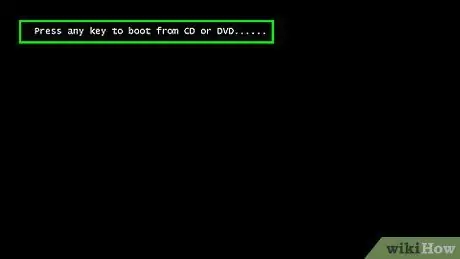
Кадам 1. Суралганда каалаган баскычты басыңыз
Андан кийин, орнотуу процесси башталат.
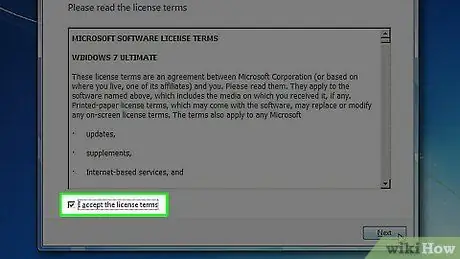
Кадам 2. "Мен макулмун" деген кутучаны белгилеңиз жана Кийинкини басыңыз
Кутучаны белгилөө менен, сиз Microsoftтун колдонуу шарттарына макулдугуңузду билдиресиз. Баскычтан кийин " Кийинки "Терезенин төмөнкү оң бурчундагы чыкылдатуу менен, сиз кийинки бетке өтөсүз.
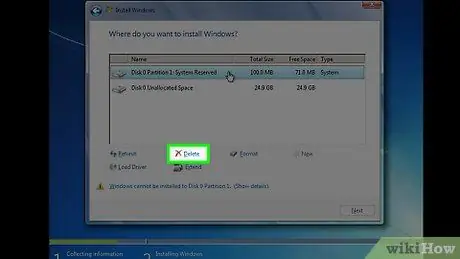
Кадам 3. Учурдагы Windows 7ди алып салуу же орнотуу
Windows 7 орнотуусун камтыган катуу дискти тандап, чыкылдатыңыз " Жок кылуу "Сактоо бөлмөсүнүн терезесинин астында.
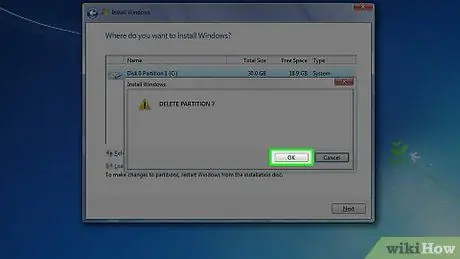
Кадам 4. Суралганда Ооба дегенди басыңыз
Андан кийин, Windows 7нин эски көчүрмөсү катуу дисктен өчүрүлөт.
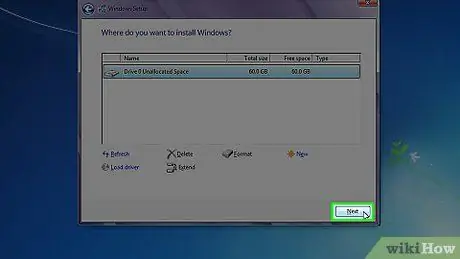
Кадам 5. Орнотуу ордун тандап, Кийинкини басыңыз
Орнотуу орду катары тандоо үчүн бош бош дисктин үстүнө чыкылдатыңыз.
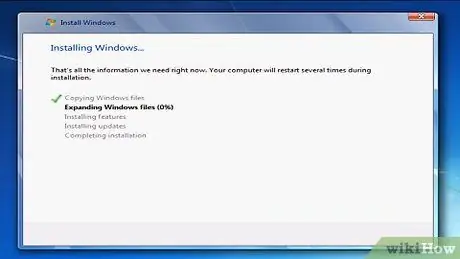
Кадам 6. Windows 7 орнотууну аягына чейин күтө туруңуз
Бул процесс компьютердин ылдамдыгына жараша бир нече мүнөттөн бир саатка чейин созулушу мүмкүн.
Орнотуу процессинде компьютер бир нече жолу кайра башталат
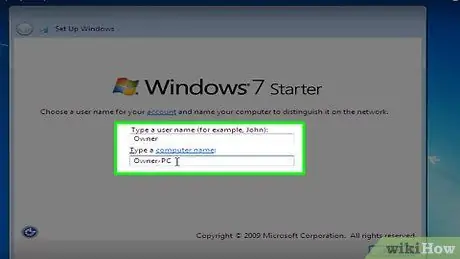
Кадам 7. Керектүү колдонуучу атын киргизиңиз, анан Кийинкини басыңыз
Терезенин жогору жагындагы текст талаасына колдонгуңуз келген колдонуучу атын жазыңыз.
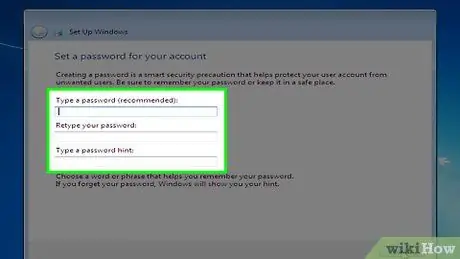
Кадам 8. Каттоо эсебинин сырсөзүн түзүңүз, анан Кийинкини басыңыз
Каттоо эсебинин сырсөзүн түзүү үчүн төмөнкү талааларды толтуруңуз:
- “ Сырсөздү териңиз (сунушталат) " - Колдонгуңуз келген сырсөздү териңиз.
- “ Сырсөзүңүздү кайра териңиз " - Сырсөздү кайра териңиз.
- “ Сырсөз боюнча кеңеш териңиз ” - Сырсөз боюнча кеңеш түзүү (милдеттүү эмес).
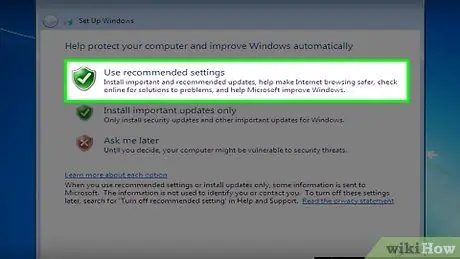
Кадам 9. Сунуш кылынганда Сунушталган орнотууларды колдонууну басыңыз
Бул параметр менен, Windows сиз үчүн өзүнүн коопсуздук орнотууларын ыңгайлаштыра алат.
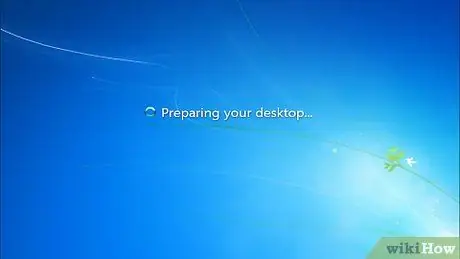
Кадам 10. Windows 7 орнотууну аягына чейин күтө туруңуз
Орнотуу аяктагандан кийин, сиз компьютерди колдонууга даярсыз.
Кеңештер
- Windows 7ди кайра орноткондон кийин жасала турган биринчи кадам - компьютерди интернетке туташтыруу.
- Орнотуу аяктагандан кийин, сизден кошумча баштапкы орнотуу процедураларынан өтүү талап кылынат, мисалы, убакытты, аймакты жана WiFi тармагын көрсөтүү.
Эскертүү
- BIOS режимине киргенде, бул макалада айтылган орнотуулардан башка эч кандай орнотууларды өзгөртпөңүз.
- Эгерде сиз мурда компьютердин Windows 7 версиясын колдонгон болсоңуз (өндүрүүчү алдын ала орноткон), Microsoft сизден Windows 7нин жаңы көчүрмөсүн сатып алууну талап кылышы мүмкүн.






